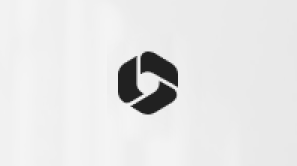Du kan raskt endre utseendet på meldingslisten og leseruten iOutlook slik at den ser ut og oppfører seg slik du ønsker.
Øverst på siden velger du Innstillinger > e-post > Oppsett.
Herfra kan du redigere en rekke innstillinger som endrer hvordan postboksen vises.
-
Velg Filter i meldingslisten.
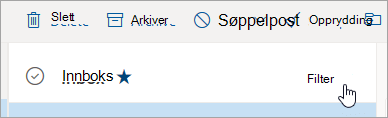
-
Velg sortere etter og velg hvordan du vil sortere e-post.
Med visningstetthet kan du justere avstanden mellom meldinger i meldingslisten. Velg Tetthet> Full under Visning-fanen for å vise avsenderbilder, forhåndsvisninger av vedlegg og forhåndsvisning av meldingstekst (avsender , emne og en del av den første linjen med tekst). Middels viser bare forhåndsvisning av meldingstekst med litt avstand mellom meldinger, og Compact viser bare forhåndsvisningstekst for meldinger med minimal avstand mellom meldinger.
Når Innboks med fokus er aktivert, sortererOutlook automatisk meldinger i innboksen i Fanene Fokusert og Andre for å hjelpe deg med å fokusere på det viktigste. Hvis du foretrekker å se alle e-postmeldingene dine på ett sted i stedet for å sortere dem i Fokusert og Annet, velger du Innstillinger deretter E-post > Oppsett. Velg Ikke sorter meldingene mine under Innboks med fokus.
Obs!: Innboks med fokus gjelder bare for innboksen. Den sorterer ikke meldinger i andre mapper.
Du kan konfigurere leseruten ved å velge Vis-fanen > Oppsett > Leserute og velge Vis til høyre eller Vis nederst. Hvis du ikke vil bruke leseruten, velger du Skjul.
VelgInnstillinger øverst på siden . Du kan velge et tema under Generelt > Utseende.
Velg Innstillinger øverst på siden . Du kan velge en modus under Generelt > Utseende. Mørk modus bytter fargevalget fra en lys bakgrunn til en mørk. Hvis du slår på mørk modus, kan det redusere belastningen på øynene i miljøer med lite lys.
Hvis du vil lære mer om mørk modus, kan du se Mørk modus i Outlook.com og Outlook på nettet.
Samtalevisning grupperer meldingene dine etter samtale. Hvis du vil endre innstillingene for samtalevisning, velger du Vis-fanen . Velg Meldinger > samtaler på Vis-fanen, og velg mellom Grupper i samtaler eller Vis hver melding separat.
Se flere innstillinger
Endre skriftstørrelsen og utseendet til e-post i Outlook.com
Opprette og legge til en e-postsignatur i Outlook.com
Endre profilbildet eller navnet i Outlook.com
Finn andre måter å tilpasse Outlook.com ellerOutlook på nettet på ved å velgeInnstillinger øverst på siden.
Opprette, endre eller tilpasse en visning i Outlook for Windows
Trenger du fortsatt hjelp?
|
|
Hvis du vil ha støtte i Outlook.com, klikker du her eller velger Hjelp på menylinjen og skriver inn spørringen. Hvis selvhjelpen ikke løser problemet, blar du ned til Trenger du fortsatt hjelp? og velger Ja. Hvis du vil kontakte oss i Outlook.com, må du logge på. Hvis du ikke kan logge på, klikker du her. |
|
|
|
Hvis du vil ha annen hjelp med Microsoft-kontoen eller abonnementer, kan du gå til Konto- og faktureringshjelp. |
|
|
|
Hvis du vil ha hjelp og feilsøke andre Microsoft-produkter og -tjenester, kan du angi problemet her. |
|
|
|
Legg inn spørsmål, følg diskusjoner og del kunnskapen din i Outlook.com-fellesskapet. |